Táboa de contidos

Estás irritado porque o teu televisor intelixente Samsung anuncie todo o que estás xogando? Afortunadamente, podes desactivar a narración de voz no teu dispositivo sen complicacións.
Resposta rápidaPara desactivar o narrador no teu televisor intelixente Samsung, acéndeo, preme o botón "Inicio" activado. o control remoto, inicie “Configuración” e navegue ata “Accesibilidade” > “Configuración da guía de voz” . Selecciona “Guía de voz” e desactívaa.
Se te preguntas como desactivar o narrador no teu televisor intelixente Samsung, tomamos o tempo para escribir un detallado paso a paso para explicarche este proceso.
Desactivar o narrador nun televisor intelixente de Samsung
Se non sabe como desactivar o narrador nun televisor intelixente de Samsung, os nosos seguintes 5 métodos paso a paso axudarache a realizar esta tarefa sen esforzo.
Método n.º 1: desactivar o narrador mediante Configuración
Para que o teu televisor intelixente Samsung non conte todo, podes desactivar a función desde a configuración do dispositivo. seguindo estes pasos.
- Encienda o Samsung Smart TV e prema o botón "Smart Hub" do control remoto.
- Iniciar "Configuración" desde a pantalla de inicio do Smart TV. Se tes un modelo antigo de Samsung Smart TV, desprázate ata "Menú" > "Sistema" para abrir Configuración.
- Escolle "Xeral" .
- Seleccione “Accesibilidade” .
- Escolla “Guía de vozConfiguración” .
Escolle "Guía de voz" na xanela Configuración da guía de voz para desactivar o narrador no teu Samsung Smart TV.
Método n.º 2: desactivar o narrador mediante comandos de voz
Con estes pasos, tamén podes usar comandos de voz para desactivar o narrador do teu televisor intelixente Samsung.
- Activa o teu Samsung Smart TV.
- Mantén premido o botón do micrófono do mando a distancia.
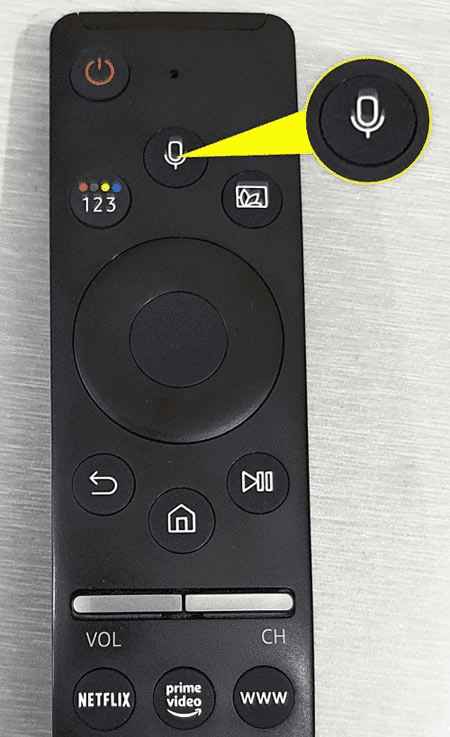
- Di “Desactivar a guía de voz” .
- Soleta o botón do micrófono .
Agora desactivaches correctamente o narrador do teu Samsung Smart TV.
Consello rápidoMáis tarde, se queres activar o narrador do teu Samsung Smart TV, preme o botón do micrófono de novo no control remoto e di: “Activar a guía de voz” .
Método n.° 3: desactivar o narrador mediante os botóns de volume
Unha forma sinxela de activar apagar o narrador do teu televisor intelixente Samsung é premendo o botón de volume do control remoto do seguinte xeito.
- Acende o televisor intelixente de Samsung.
- Preme o botón de volume do control remoto.
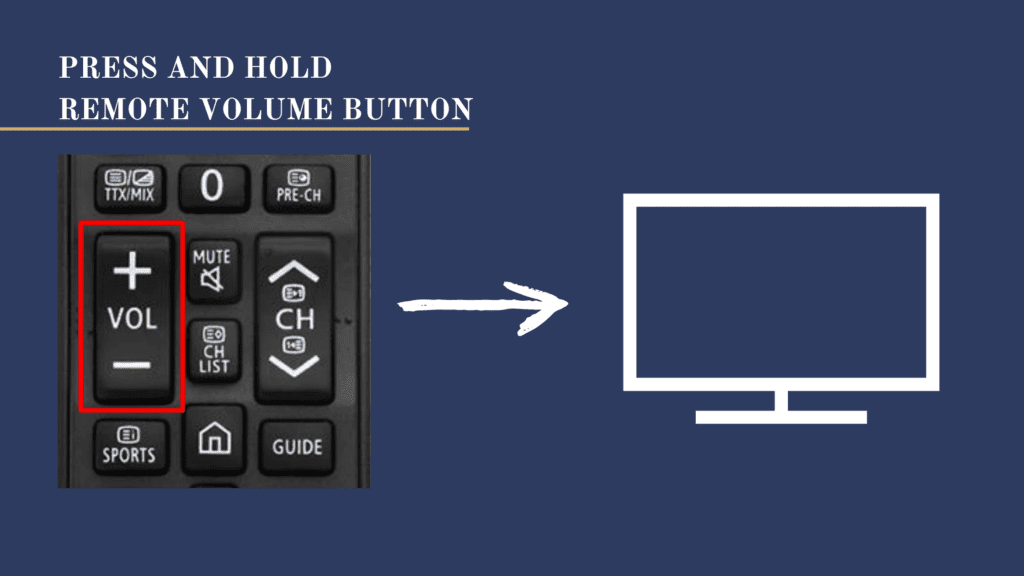
- Selecciona “Guía de voz” na pantalla para desactivar o narrador.
Método n.° 4: desactivar a descrición de audio
Se tes un modelo antigo de Samsung Smart TV, podes desactivar o narrador desactivando a descrición de audio con estes pasos.
Ver tamén: Podes usar Apple Pay no caixeiro automático?- Prema o botón botón de acendido para acender o teu televisor intelixente Samsung.
- Preme o botón "Smart Hub" do control remoto.
- Seleccione “Emisión” no menú.
- Desprácese cara abaixo e seleccione “Opcións de audio” .
- Seleccione “Idioma de audio” .
- Escolle a opción “Idioma de audio” e “Inglés” .
Agora, seleccionaches un idioma sen audiodescrición para deter a narración no teu televisor intelixente Samsung.
Ver tamén: Como desinstalar Fortnite nun PCMétodo n.° 5: desactivar Bixby Voice
Bixby é un construído. no asistente de voz do televisor intelixente Samsung que se pode desactivar seguindo estes pasos.
- Preme o botón de acendido do televisor intelixente de Samsung para acendelo e prema o botón "Inicio" do mando a distancia.
- Iniciar "Configuración" desde a pantalla de inicio.
- Seleccione "Xerais". ” no menú da esquerda.
- Escolle “Configuración de Bixby Voice” .
- Escolla “Activación de voz” .
Preme o botón "Desactivado" na xanela "Activación de voz" para desactivar o narrador no teu Samsung Smart TV.
Teña en contaSe desactivas Bixby, isto só desactivará a narración no teu televisor intelixente Samsung. Non obstante, para deter a descrición de audio dunha aplicación de transmisión de vídeo en particular, como Amazon Prime ou Netflix, debes desactivala desde a configuración da aplicación .
Por que é Voice Guía para non apagar o teu SamsungSmart TV?
De algunha maneira, se non podes apagar a guía de voz no teu Samsung Smart TV, sigue estes pasos para encender o dispositivo .
- Apaga apaga o televisor intelixente de Samsung e desconéctao da toma de corrente.
- Preme longamente o botón de acendido presente na parte traseira ou lateral do teu televisor. dispositivo durante 10 segundos .
- Volve a conectar o teu Samsung Smart TV á toma de corrente.
- Preme o botón de acendido para acendelo.
Con sorte, podes desactivar a función Guía de voz no teu televisor intelixente Samsung despois de que se apaga.
Resumo
Esta guía explica como desactivar o narrador no teu televisor intelixente Samsung. utilizando varios métodos. Tamén comentamos unha forma rápida de solucionar o problema se non podes desactivar a función Guía de voz no teu televisor Samsung.
Con sorte, o teu problema estea resolto e agora podes impedir rapidamente que o teu televisor intelixente Samsung anuncie todo.
